USB over Network 又称作为 USB 网络共享或远程 USB 技术,它允许用户可以通过局域网(LAN)、广域网(WAN)甚至是互联网,远程访问连接到另一台计算机的 USB 设备。例如打印机、扫描仪等,可以让多个计算机使用一台设备,这样就降低了购置成本。本文将详细的介绍如何在共享端安装 USB over Network 服务端和在使用端安装 USB over Network 客户端并结合路由侠内网穿透实现外网远程访问共享端的 USB over Network 服务端的设备。
第一步,共享端下载安装 USB over Network 服务端
1,在共享端电脑上下载 USB over Network 服务端,如下图所示。官网下载地址:https://www.usb-over-network.com/usb-over-network-download.html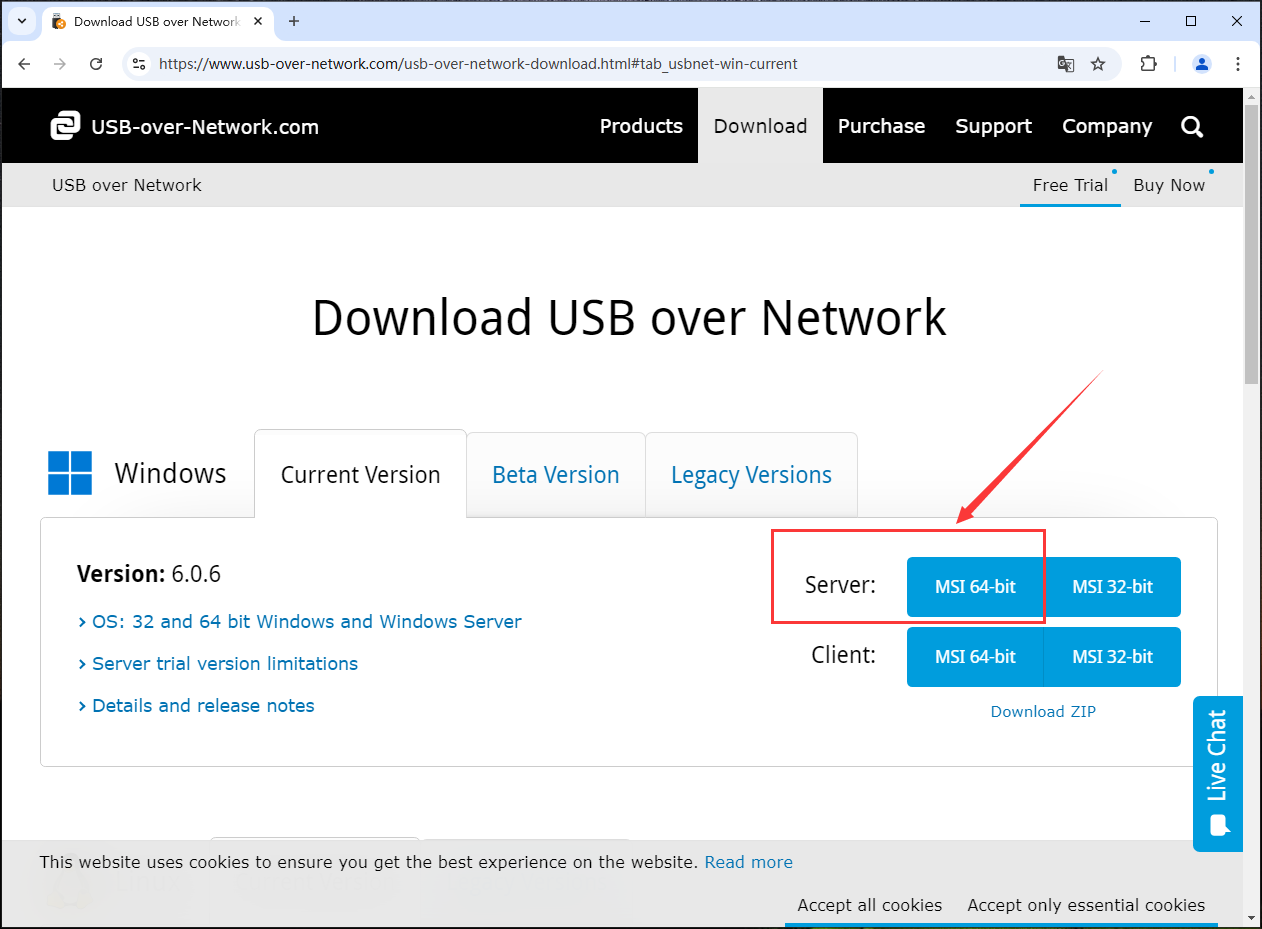
2,下载好后,双击程序,开始安装。![]()
3,安装好后,桌面会出现一个快捷程序,双击打开。
4,打开后,选择继续试用。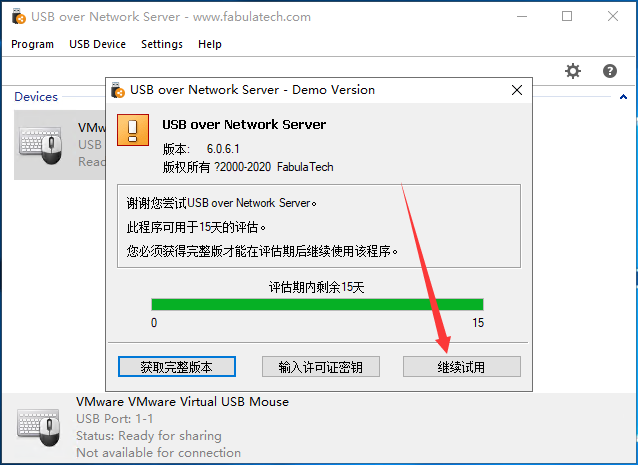
5,如下图,先选择要共享的设备,然后点击分享设备按钮。
6,可以看到设备已经共享了,但还没有连接。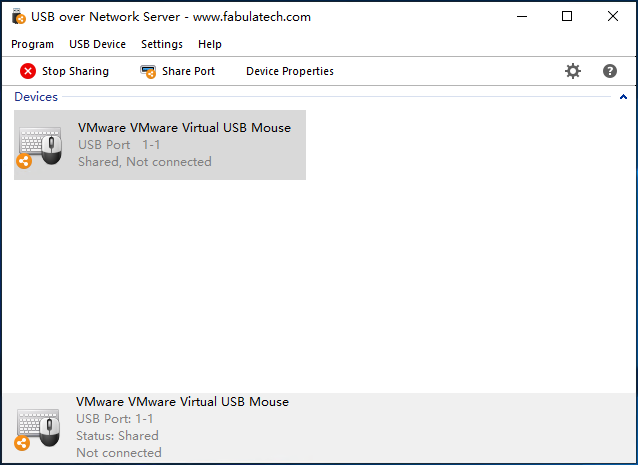
第二步,如何在外网访问本地局域网(共享端)的 USB over Network
在内网的电脑上安装路由侠,点此下载
1,下载安装完成后,打开路由侠界面,点击【内网映射】。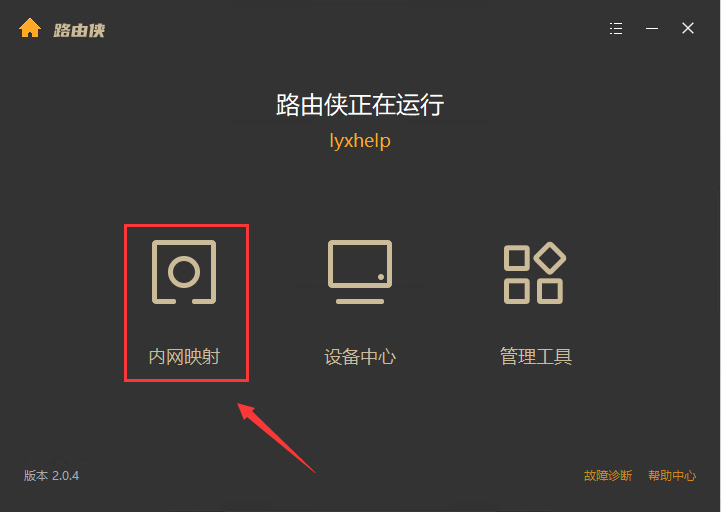
2,点击【添加映射】。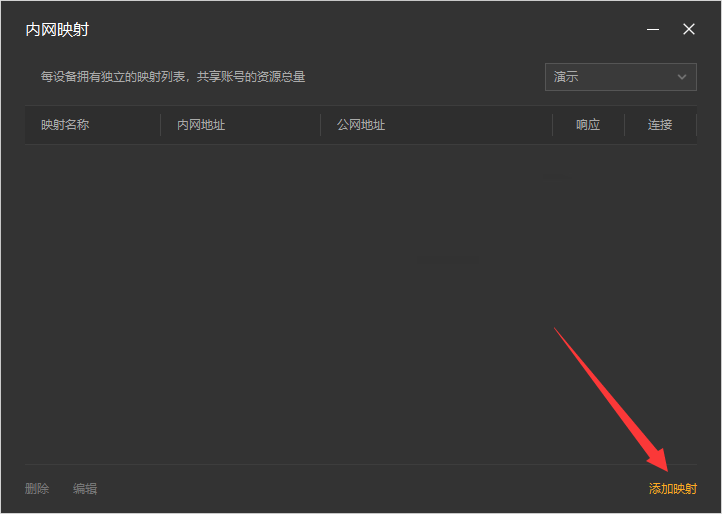
3,选择【原生端口】。
4,在内网端口里填写 USB over Network 默认端口 33000 后点击【创建】按钮,如下图。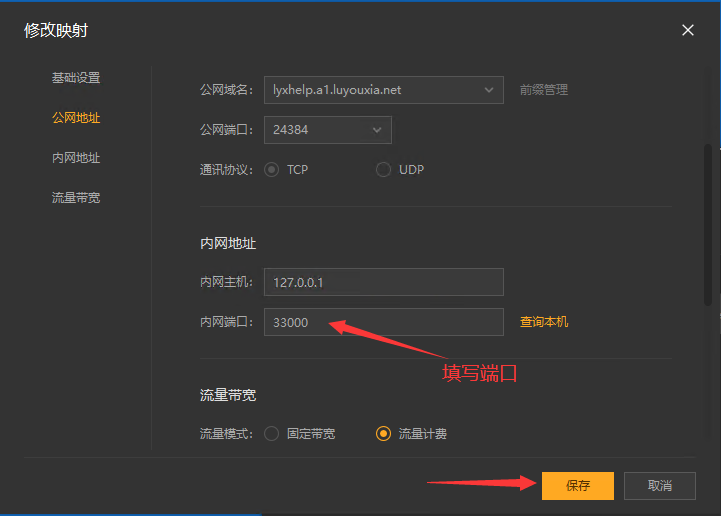
5,创建好后,就可以看到一条映射的公网地址,鼠标右键点击【复制地址】。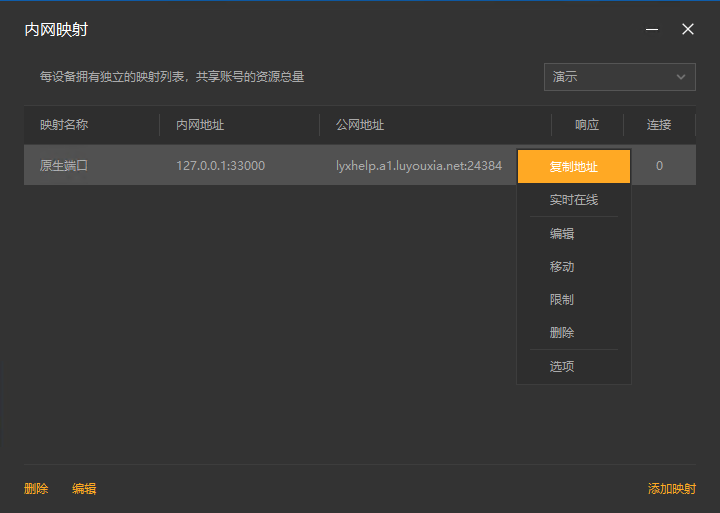
第三步,使用端下载安装 USB over Network 客户端
1,在使用端电脑上下载 USB over Network 客户端,还是在官网的下载界面,如下图,找到 USB over Network 客户端,点击下载。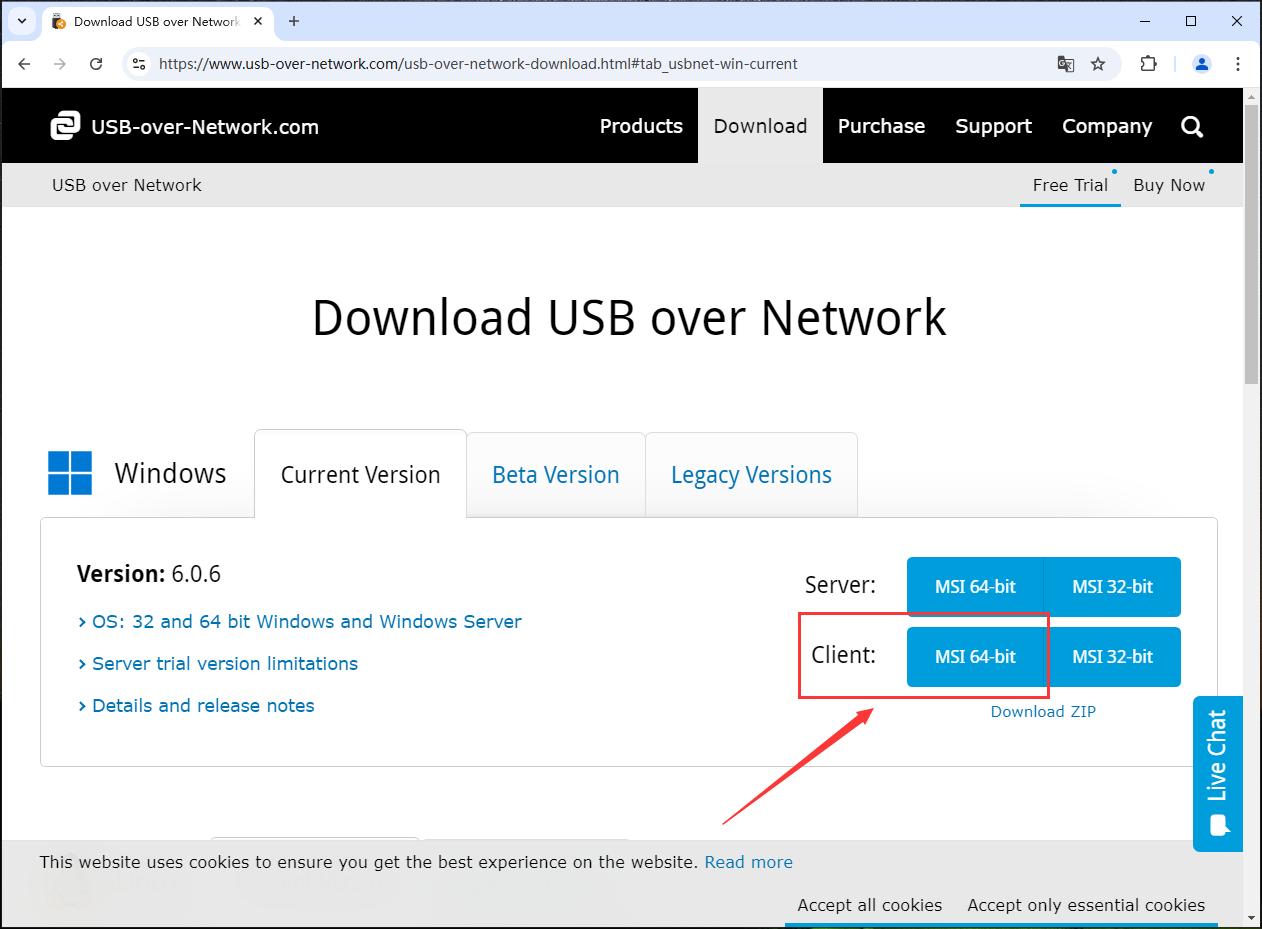
2,下载后,双击程序安装。![]()
3,安装好后,桌面会有一个快捷程序,双击打开。
4,点击添加服务器。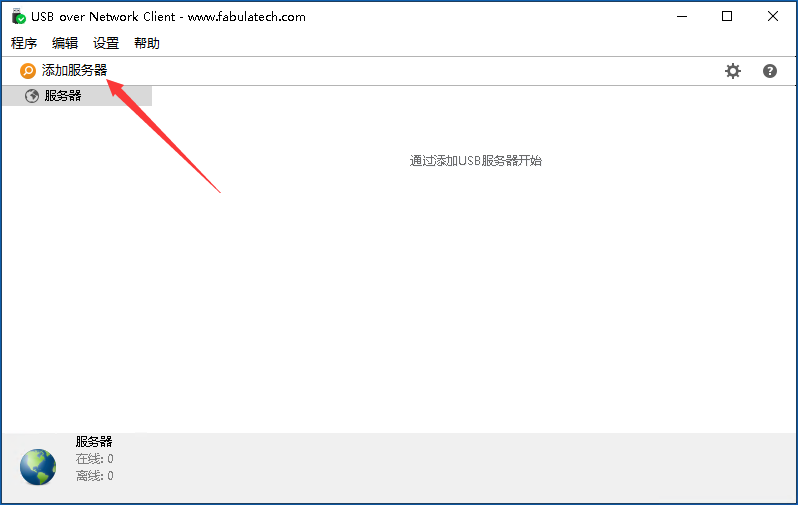
5,把从路由侠复制的公网地址粘贴到输入框里,注意网址和端口要分开填写,如下图所示。把需要勾选的勾选上,然后点击【Ok】即可。
6,可以看到已经连接上服务端共享的设备了。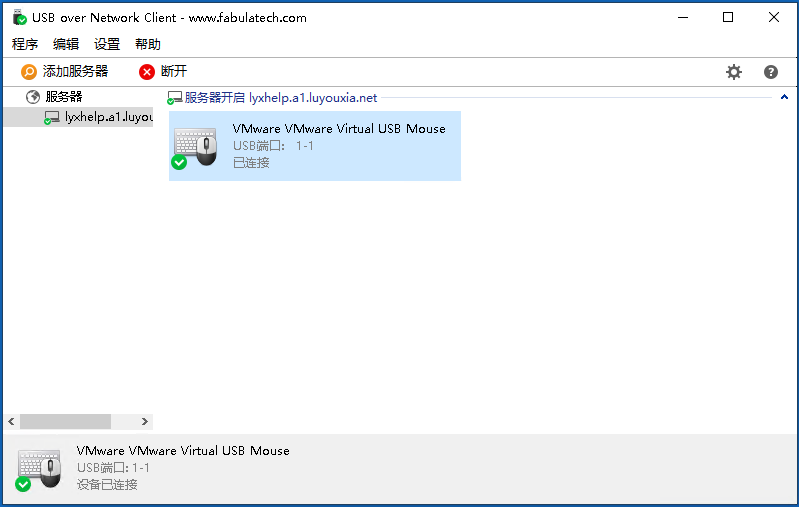
7,在服务端也可以看到分享成功而且连接成功了。
以上就是在本地局域网内(共享端电脑)下载 USB over Network 服务端和远程设备(使用端)安装 USB over Network 客户端以及利用路由侠的内网穿透平台实现外网访问本地局域网(共享端电脑)的 USB 设备的全部教程了,如果想要对路由侠有更多的了解,可以进官网详细了解,路由侠官网地址:www.luyouxia.com